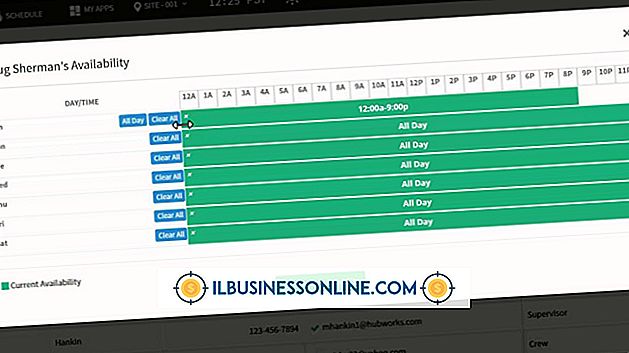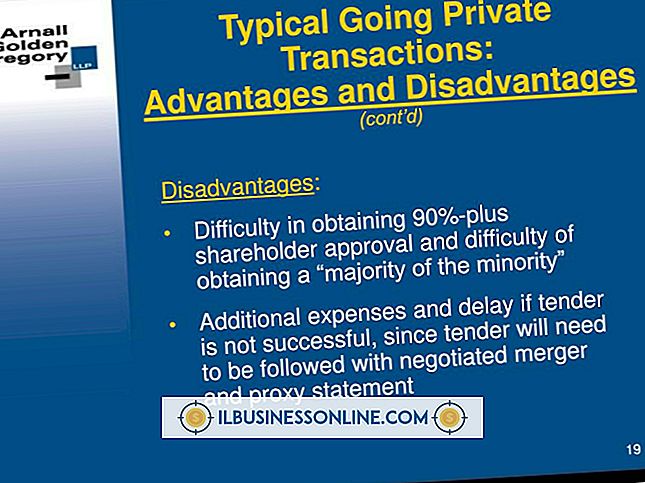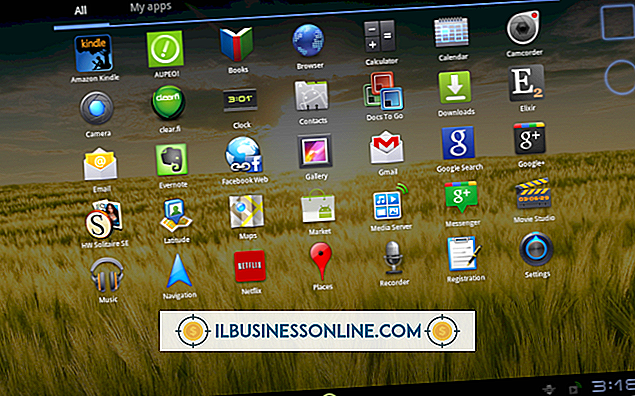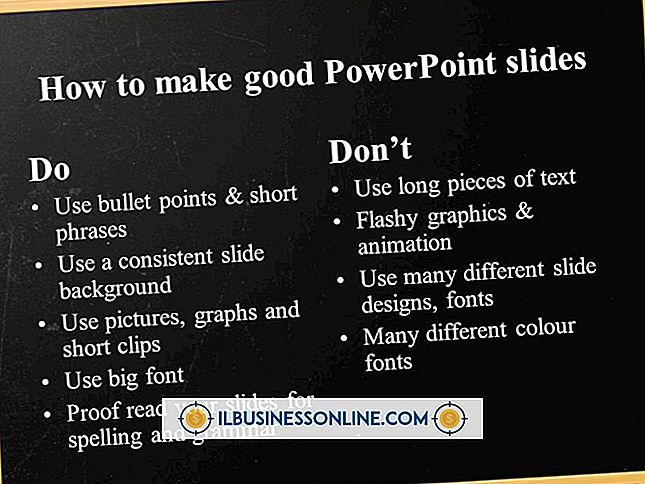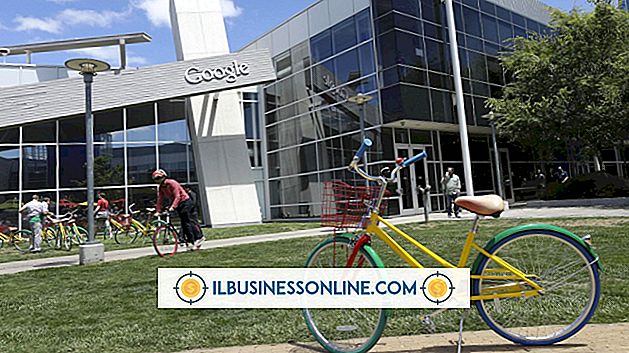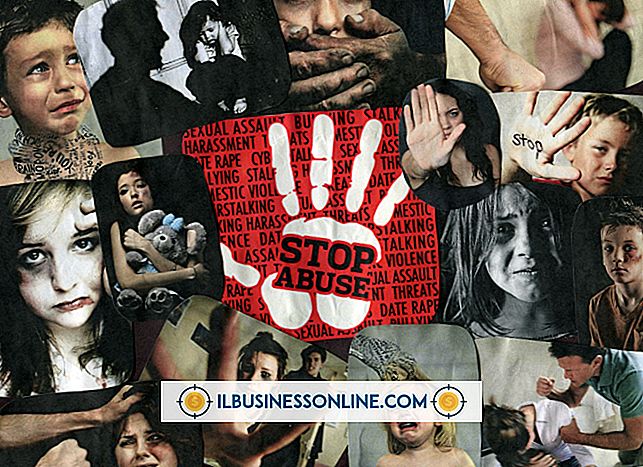PDF 문서를 전자 메일로 보내는 방법

Portable Document Format 파일은 산업 표준 Adobe Reader 프로그램과 같이 무료 소프트웨어를 사용하여 안전하고 읽기 쉽습니다. 중소기업은 PDF 파일을 사용하여 계약, 사양서 및 보증서와 같이 편집되거나 변경되지 않는 정보를 전송합니다. 일반적인 전자 메일 인터페이스 또는 Outlook을 사용하는 Adobe Reader에서 전자 메일로 PDF를 쉽게 보낼 수 있습니다. 그러면 수령인이 서명하고 반환해야하는 경우 정보를 읽고이를 인쇄하여 서명 할 수 있습니다.
Adobe Reader에서 PDF로 전자 메일 보내기
1.
Adobe Reader를 시작하고 프로그램을 시작하자마자 나타나는 시작 화면에서 "열기"아이콘을 클릭하십시오.
2.
보내기를 클릭 한 후 표시되는 대화 상자에서 보낼 파일이있는 디스크 드라이브의 문자 또는 아이콘을 클릭하십시오. 하위 폴더 아이콘을 클릭하여 파일이있는 하위 폴더를 연 다음 파일 이름을 클릭합니다.
삼.
Adobe Reader에서 파일을 열 때까지 몇 초 기다립니다. Adobe Reader 도구 모음의 오른쪽에있는 "도구"메뉴 프롬프트를 클릭하거나 Adobe Reader 인터페이스의 왼쪽에있는 도구 모음에서 봉투 아이콘을 클릭하십시오. 선택 사항의 사이드 메뉴가 나타날 때까지 2 ~ 2 초 정도 기다리십시오.
4.
"도구"메뉴의 하단 프롬프트 인 "파일 보내기"를 클릭하십시오. "Attach to Email"라디오 버튼을 선택한 다음 대화 상자 아래쪽에있는 "Attach"버튼을 클릭하십시오.
5.
Outlook 메시지 창이 나타날 때까지 기다립니다. 전자 메일 주소, 제목 및 포함 할 정보를 텍스트 상자에 입력하십시오. 다른 이메일을 보낼 때와 마찬가지로 보내기 프롬프트를 클릭하십시오. 이제 귀하의 PDF 문서가 수신자에게 전달됩니다.
전자 메일 인터페이스에서 직접 PDF 보내기
1.
일반적인 컴퓨터 기반 전자 메일 프로그램이나 웹 기반 전자 메일 서비스를 시작하십시오.
2.
평소와 같이 메시지를 작성하고 수신자의 전자 메일 주소와 함께 첨부 파일이 언급 된 제목 줄을 포함시켜야합니다.
삼.
전자 메일 메시지 창에서 클립 아이콘 또는 기타 첨부 파일 프롬프트를 클릭하십시오. 대화 상자를 사용하여 PDF 파일이있는 디스크 드라이브 및 하위 폴더를 선택하여 보내야 할 PDF 파일을 찾습니다. 파일 수가 많거나 파일 이름을 기억할 수없고 PDF 파일 만 검색하려는 경우 대화 상자의 아래쪽 텍스트 필드에 ".pdf"를 입력하십시오.
4.
파일이 업로드되었다는 확인을 기다리거나 첨부 파일이 이메일 메시지 상자의 첨부 파일 창에 표시되는지 확인하십시오.
5.
"보내기"또는 일반 이메일을 보내는 데 사용하는 다른 프롬프트 나 아이콘을 클릭하십시오. 이제 귀하의 PDF 문서가 수신자에게 전달됩니다.